В начальной странице Simulink® выберите шаблон или ищите шаблоны.
Образцовые шаблоны являются отправными точками, чтобы применить общие подходы моделирования. Они помогают вам настройки повторного использования и настройки блока и делятся знаниями. Используйте шаблоны модели и проекта, чтобы применить лучшые практики и использовать в своих интересах предыдущие решения для моделирования.
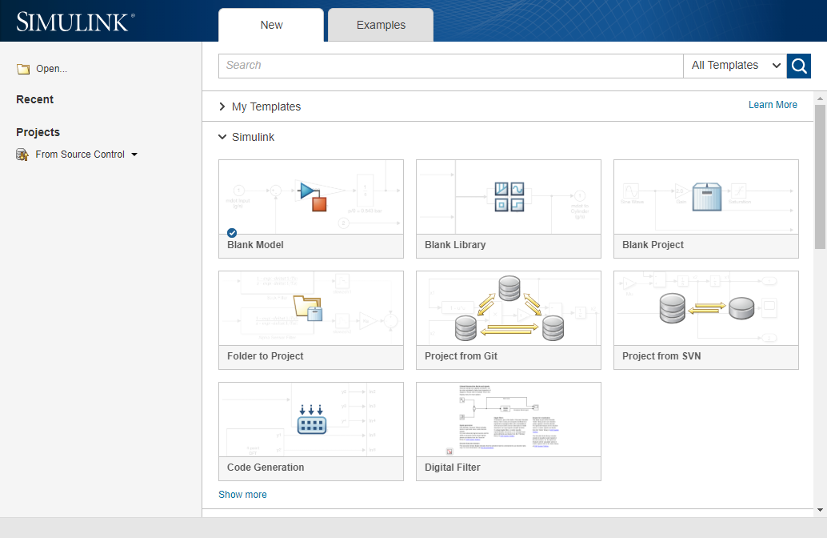
Кликните по заголовку шаблона, чтобы считать описание.
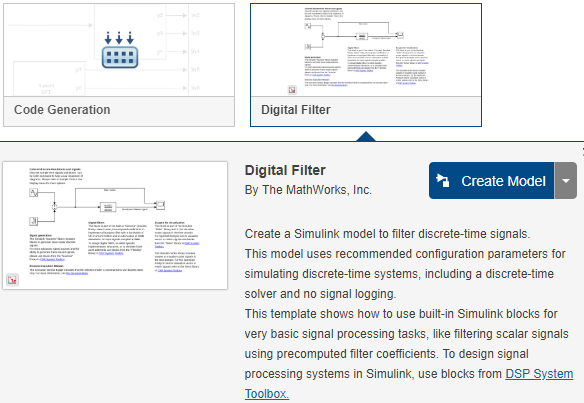
Ищите шаблоны путем введения текста в поле поиска. Можно ввести гибкие параметры поиска включая OR, AND, НЕ, подстановочные знаки, нечеткие (~), и т.д. Используйте синтаксис синтаксического анализатора запроса поисковой системы Lucene.
Чтобы определить местоположение шаблонов, которые не находятся на пути поиска файлов MATLAB, нажмите Open. Образцовые шаблоны имеют дополнительный .sltx.
После выбора шаблона вы хотите, нажимаете Create Model.
Чтобы использовать шаблон, не читая описание, нажмите на изображение шаблона. Также нажмите Ctrl +N, чтобы использовать ваш шаблон по умолчанию. Чтобы установить шаблон по умолчанию, смотрите Использование Индивидуально настраиваемые Настройки При Создании Новых Моделей.
Новая модель с помощью настроек шаблона и содержимого открывается в Редакторе Simulink. Для следующих шагов смотрите Сборку и Редактирование Модель в Редакторе Simulink.
Если встроенные шаблоны не удовлетворяют ваши потребности, попытайтесь искать на вкладке Examples, или можно создать собственные шаблоны. Смотрите Создают Шаблон из Модели. На вкладке Examples введите критерии поиска, чтобы найти заголовки в качестве примера и описания интересным, или открыть дальнейшие примеры в сети путем нажатия на View All рядом с названием продукта.
Можно задать образцовый шаблон, чтобы использовать для всех новых моделей.
Создайте модель с параметрами конфигурации и блоками, вы хотите, затем экспортируете модель в шаблон. Смотрите Создают Шаблон из Модели.
Чтобы снова использовать эти настройки в каждой новой модели, сделайте новый шаблон вашим образцовым шаблоном по умолчанию с помощью начальной страницы Simulink или функции Simulink.defaultModelTemplate.
В начальной странице кликните по заголовку шаблона, чтобы расширить описание, затем кликнуть по стрелке вниз рядом с Create Model и выбрать Set As Default.
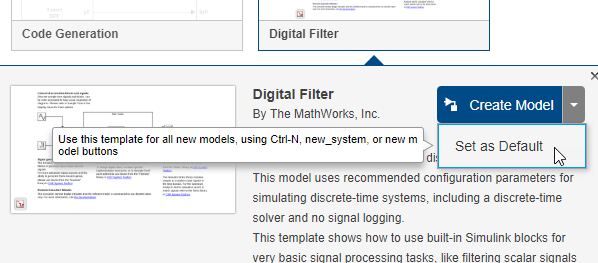
После того, как вы устанавливаете образцовый шаблон по умолчанию, каждая новая модель использование, которое обрабатывает по шаблону, например, когда вы нажимаете Ctrl +N, когда вы используете новые образцовые кнопки, или когда вы используете new_system. В Редакторе Simulink ваше имя шаблона по умолчанию наверху списка, когда вы выбираете File> New> MyDefaultTemplateName.
Шаблон по умолчанию показывает отметку деления в начальной странице.
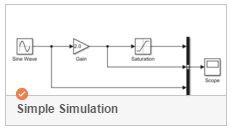
Открытие модели загружает модель в память и отображает его в Редакторе Simulink. Используйте любой из этих методов:
На вкладке MATLAB Home нажмите Simulink. В начальной странице Simulink выберите недавнюю модель или проект из списка, или нажмите Open.
В Редакторе Simulink выберите File> Open Recent и выберите недавнюю модель.
В подсказке команды MATLAB введите имя модели без расширения файла, например, vdp. Модель должна быть в текущей папке или на пути поиска файлов MATLAB.
В Браузере Библиотеки Simulink нажмите кнопку Open model or library![]() .
.
Откройте модель с помощью Браузера текущей папки или файлового браузера операционной системы.
Установите избранное легко возвращаться к вашим любимым моделям и проектам в начальной странице.
В начальной странице Simulink недавний список файлов можно добавить файлы в избранное. Список Избранных затем появляется выше недавних файлов в начальной странице, так, чтобы можно было легко вновь открыть любимые модели и проекты.
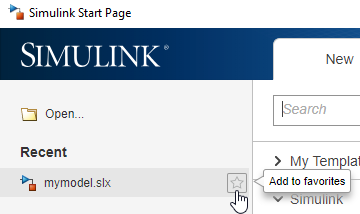
Чтобы отредактировать или очистить список недавних файлов в начальной странице, щелкните правой кнопкой по недавнему файлу и используйте контекстное меню.
Чтобы открыть модель, созданную в более поздней версии программного обеспечения Simulink в более ранней версии, сначала экспортируйте модель в более раннюю версию. Смотрите Экспорт Модель к Предыдущей Версии Simulink.
Когда вы создаете модели, вы иногда задаете переменные для модели. Например, предположите, что у вас есть модель, которая содержит блок Gain. Можно задать переменную K как усиление вместо того, чтобы установить значение на блоке. Когда вы используете этот подход, необходимо задать переменную K для модели, чтобы моделировать.
Можно использовать образцовый коллбэк, чтобы загрузить переменные, когда вы открываете модель.
В модели, которая использует блок Gain, устанавливает значение блока Gain к K.
Задайте переменную в скрипте MATLAB. В MATLAB выберите New> Script. В скрипте введите свои определения переменной:
K=27
Сохраните скрипт как loadvar.m.
В модели откройте Property Inspector. Выберите View> Property Inspector. Без выбора в верхнем уровне модели можно использовать Property Inspector, чтобы установить образцовые свойства. В противном случае используйте File> Model Properties.
В разделе Callbacks образцовых свойств выберите PreLoadFcn как коллбэк, который вы хотите задать. В панели введите loadvar.
Сохраните модель.
Следующий раз, когда вы открываете модель, коллбэк PreloadFcn, загружает переменные в рабочее пространство MATLAB.
Чтобы узнать о коллбэках, смотрите Коллбэки для Индивидуально настраиваемого Поведения Модели. Чтобы задать коллбэк для загрузки переменных программно, смотрите Программно Переменные Загрузки При Открытии Модели.
Если вы открываете файл MDL, который использует конкретное кодирование набора символов в сеансе работы с MATLAB, который использует различное кодирование, предупреждение появляется. Например, предположите, что вы создаете файл MDL в сеансе работы с MATLAB, сконфигурированном для Shift_JIS, и открываете его на сеансе, сконфигурированном для US_ASCII. Предупреждающее сообщение показывает кодирование текущего сеанса, и кодирование раньше создавало модель.
Файлы SLX не предупреждают, потому что они могут сохранить символы от любого кодирования.
Если вы сталкиваетесь с какими-либо проблемами с поврежденными символами, например, при использовании файлов MATLAB, сопоставленных с моделью, то попытайтесь использовать функцию slCharacterEncoding, чтобы изменить кодировку символов текущего сеанса работы с MATLAB, чтобы совпадать с образцовой кодировкой символов.
Simulink может проверять, содержат ли модели символы, неподдержанные в текущей локали. Для получения дополнительной информации см. модель Check для внешних символов и Сохраните Модели с Различными Кодировками символов.
Новые модели, которые вы создаете, имеют расширение .slx по умолчанию. Модели, созданные перед R2012b, имеют дополнительный .mdl. Модели, которые можно отредактировать, могут иметь .slx или расширение .mdl, в зависимости от того, когда они были созданы или преобразовали ли вы их. Смотрите Сохраняют Модели в Формате файла SLX.
.slxp и расширения .mdlp обозначают защищенные модели, которые вы не можете открыть и отредактировать. См. Ссылочные Защищенные Модели от Третьих лиц. Образцовые шаблоны имеют дополнительный .sltx.
Библиотеки Simulink также используют расширение .slx, но вы не можете моделировать их. Чтобы узнать больше, смотрите, Создают Пользовательскую Библиотеку.
Simulink.createFromTemplate | Simulink.defaultModelTemplate | Simulink.findTemplates | open_system | simulink